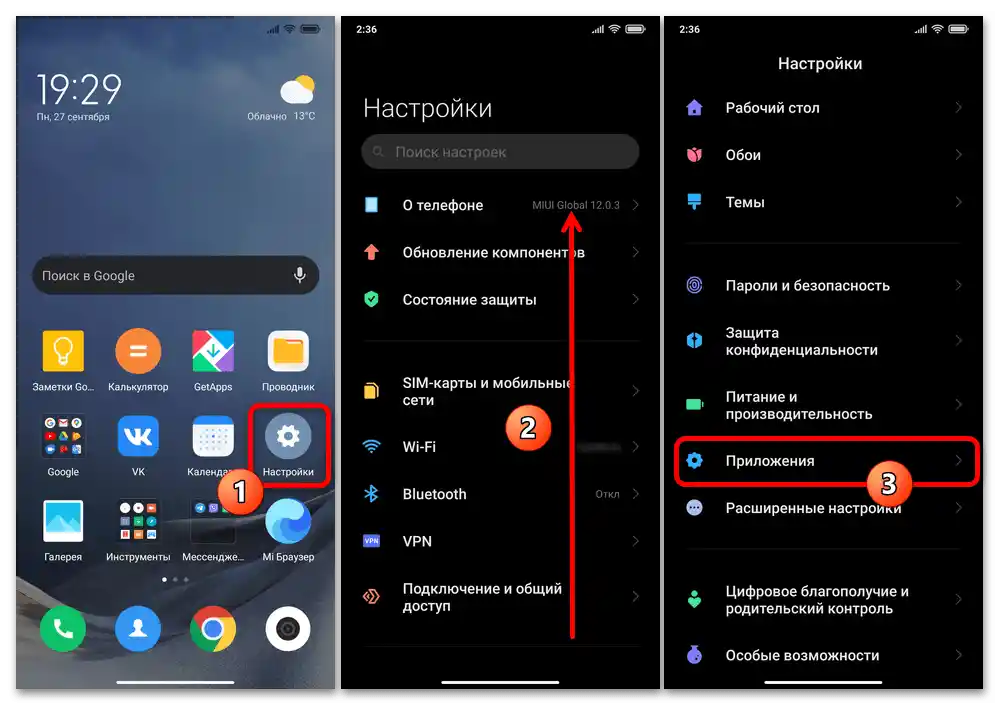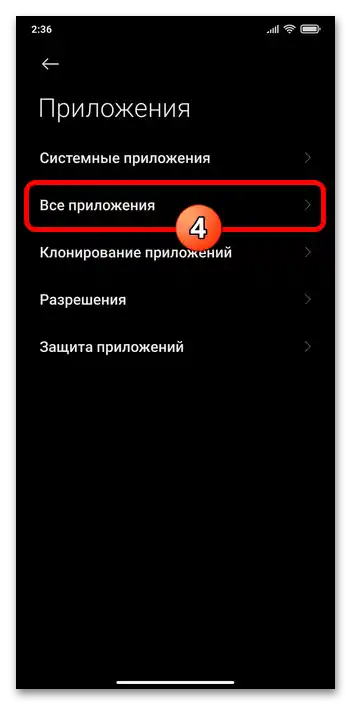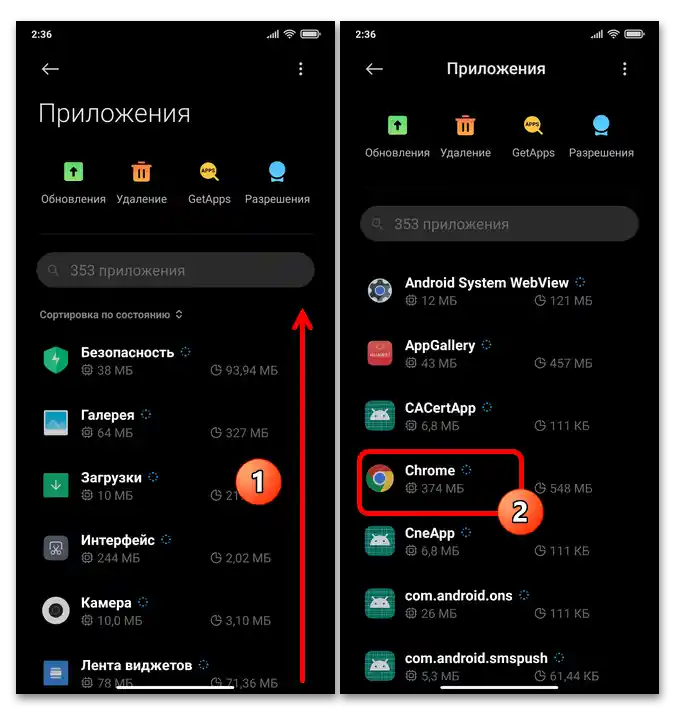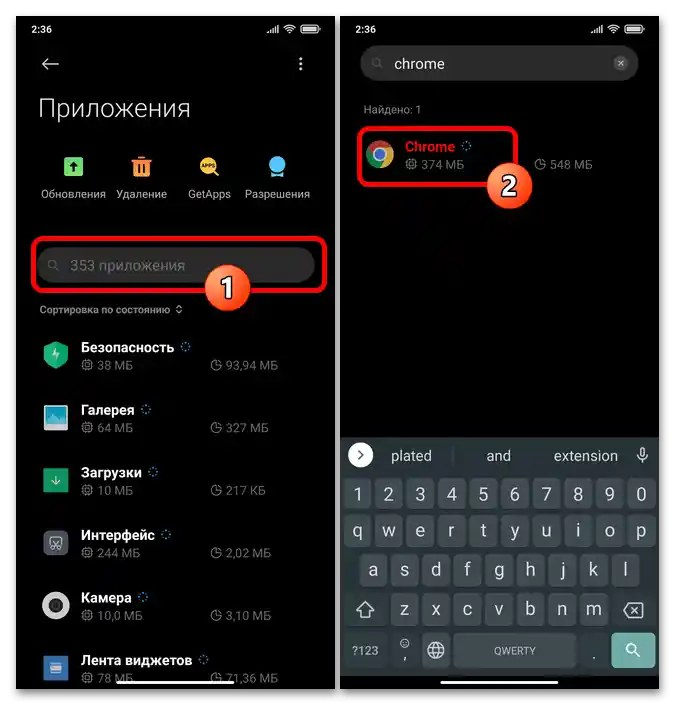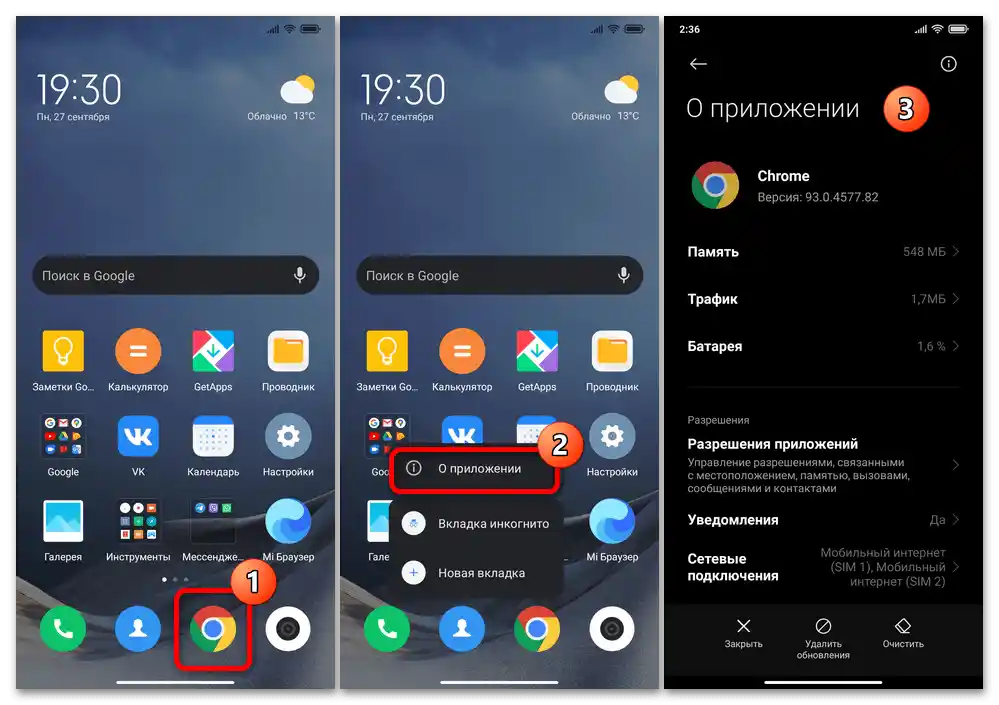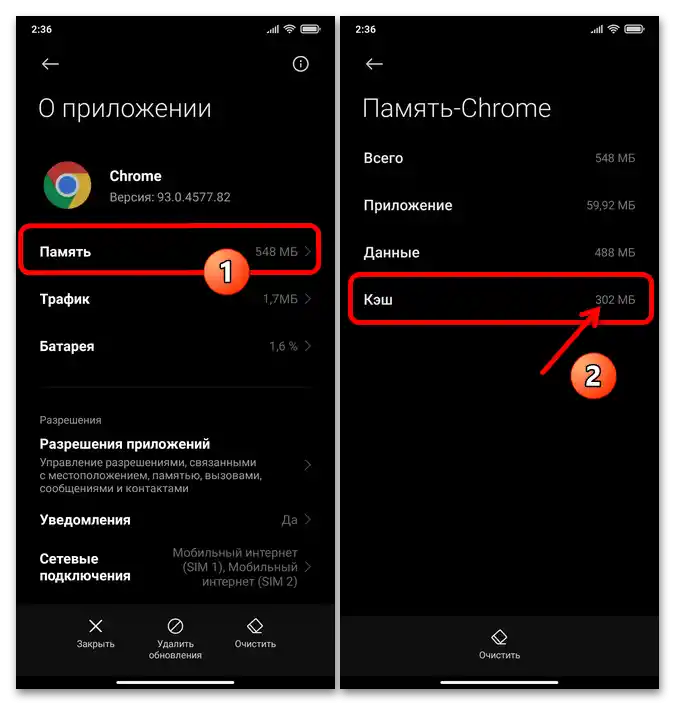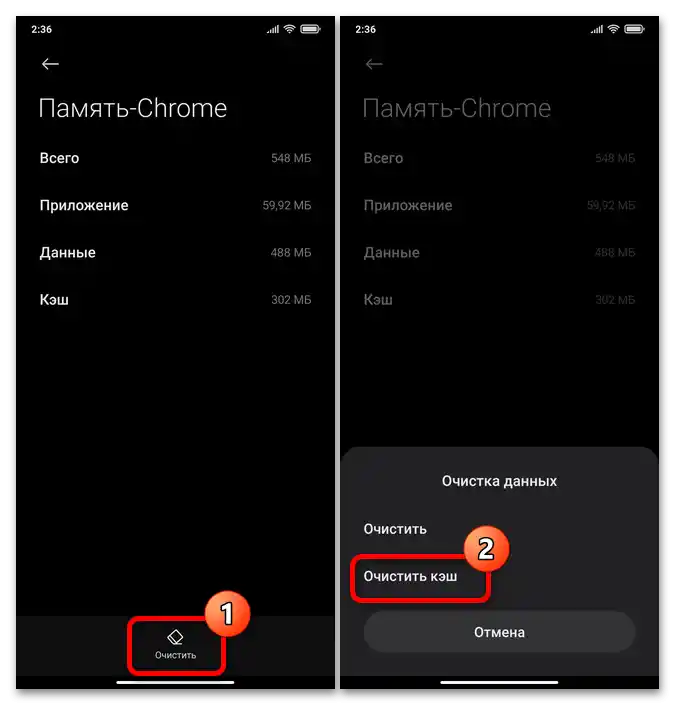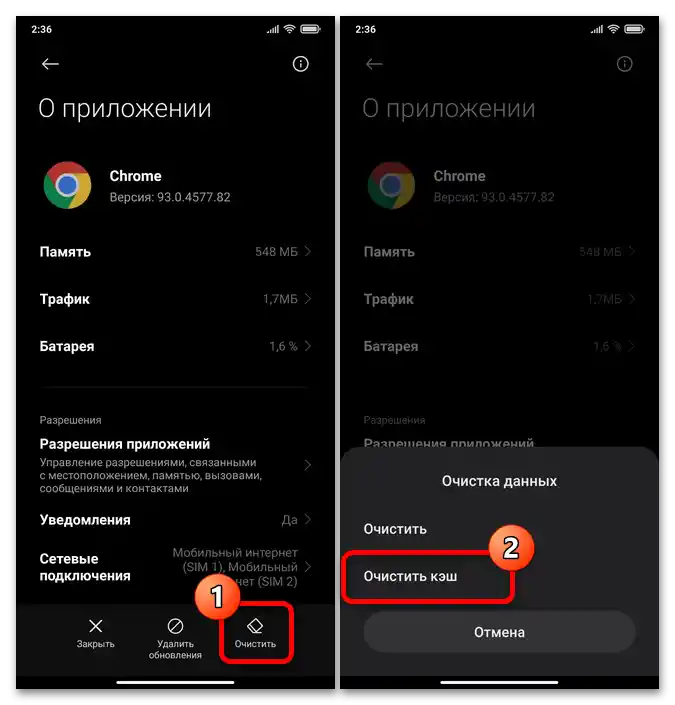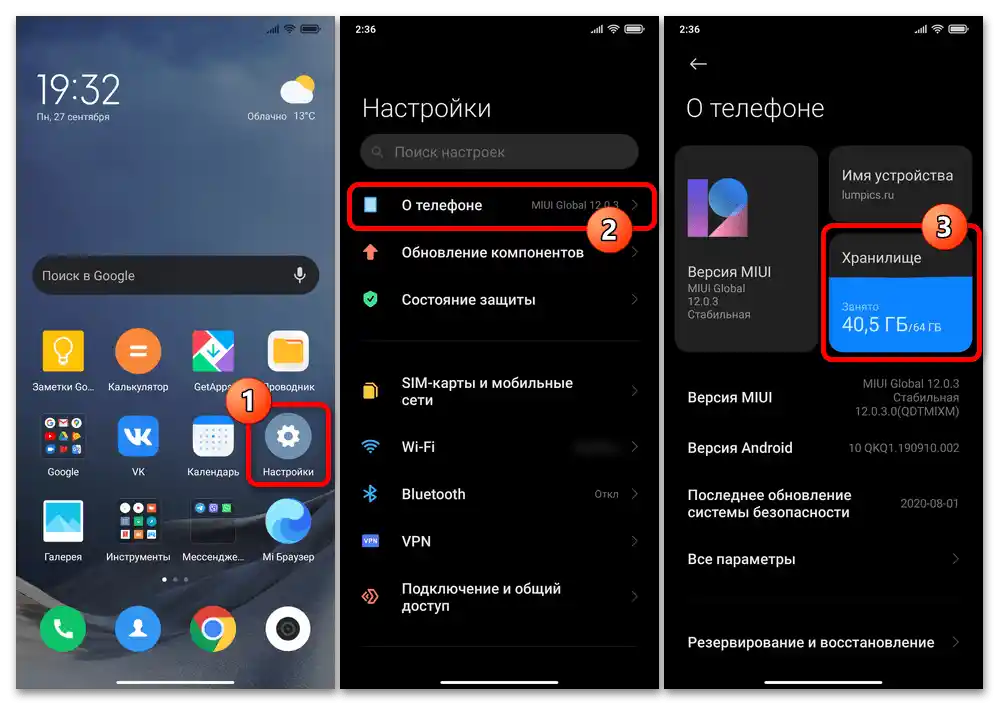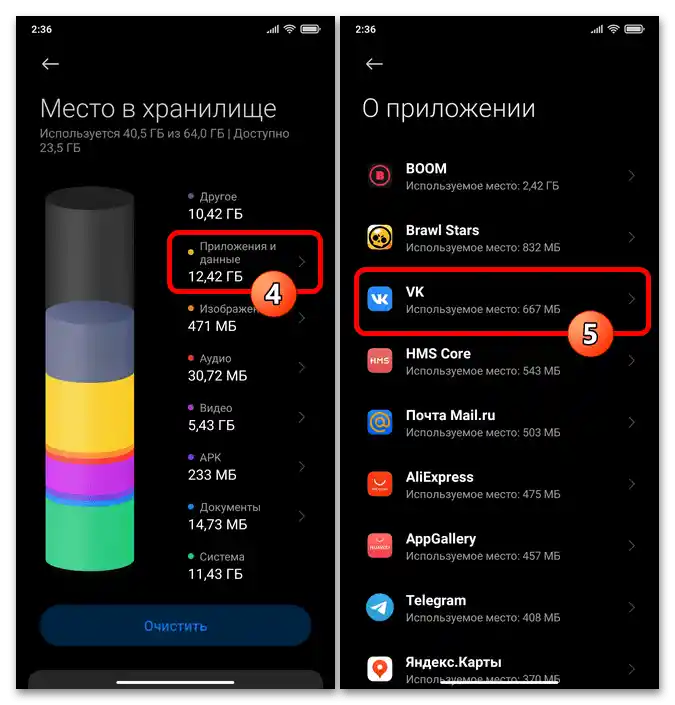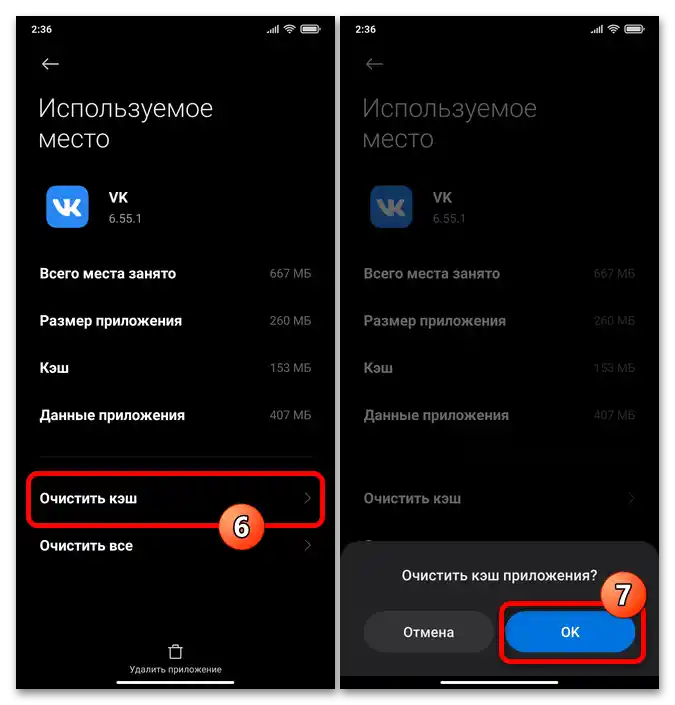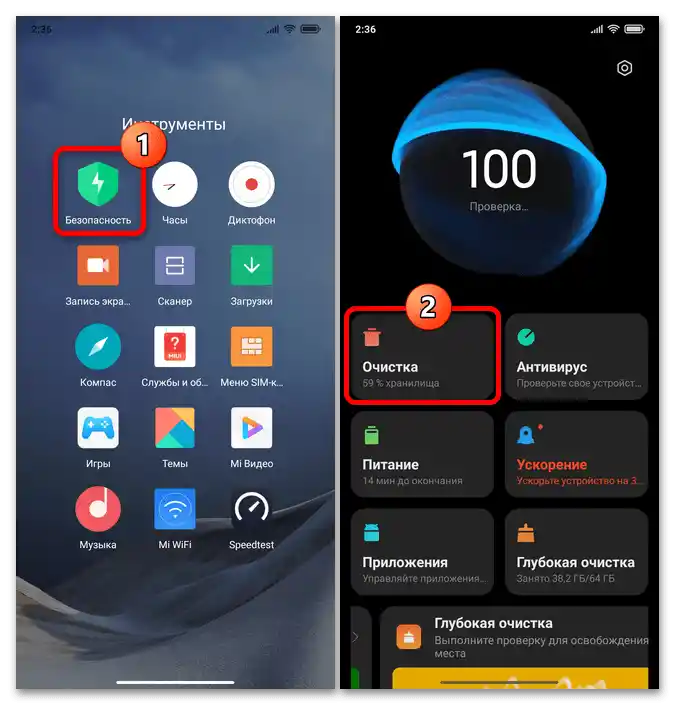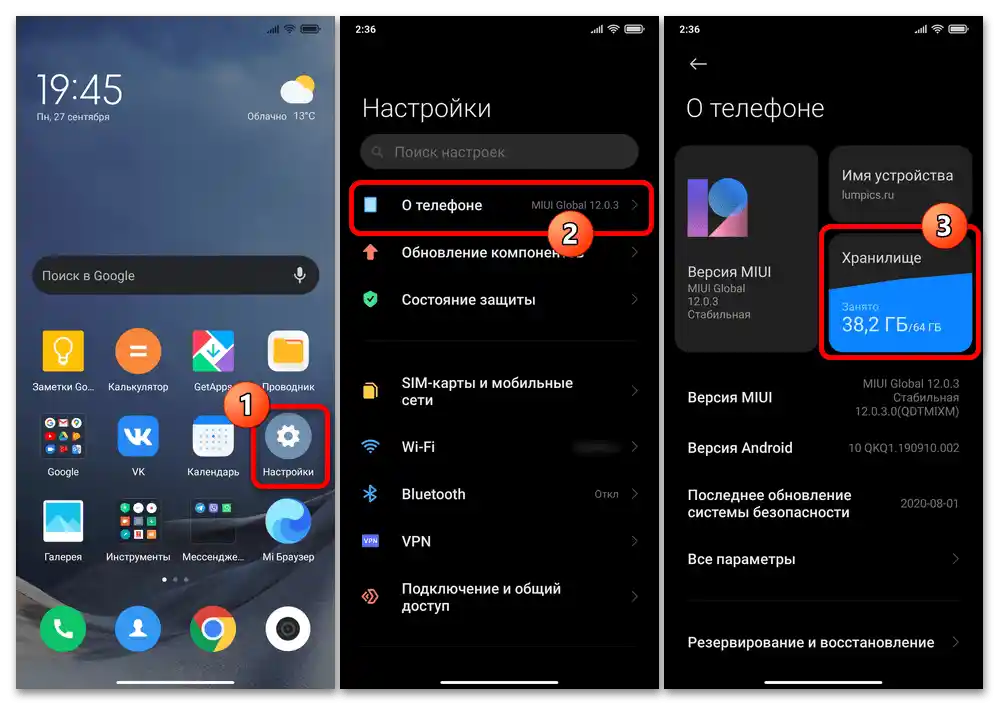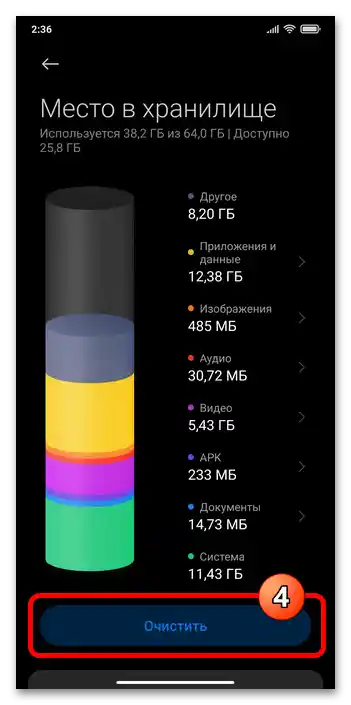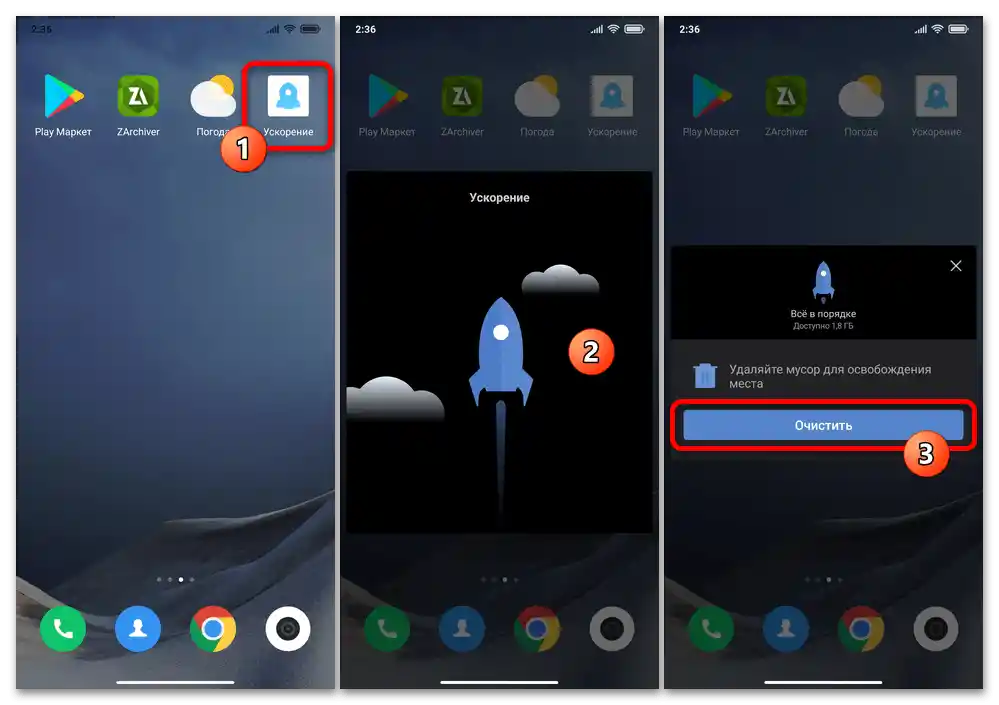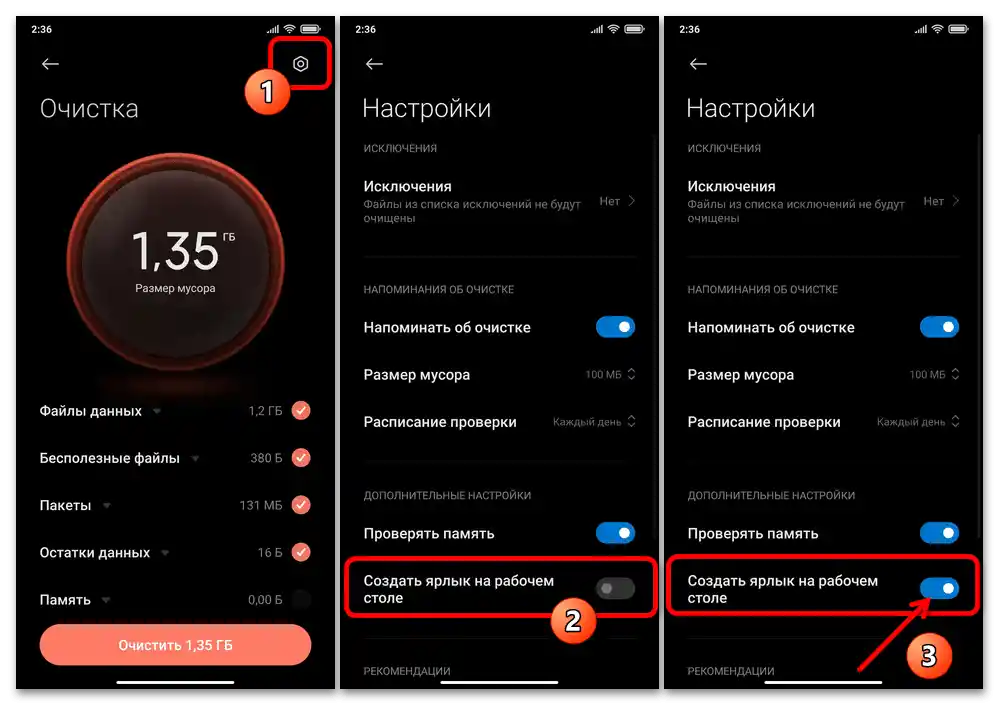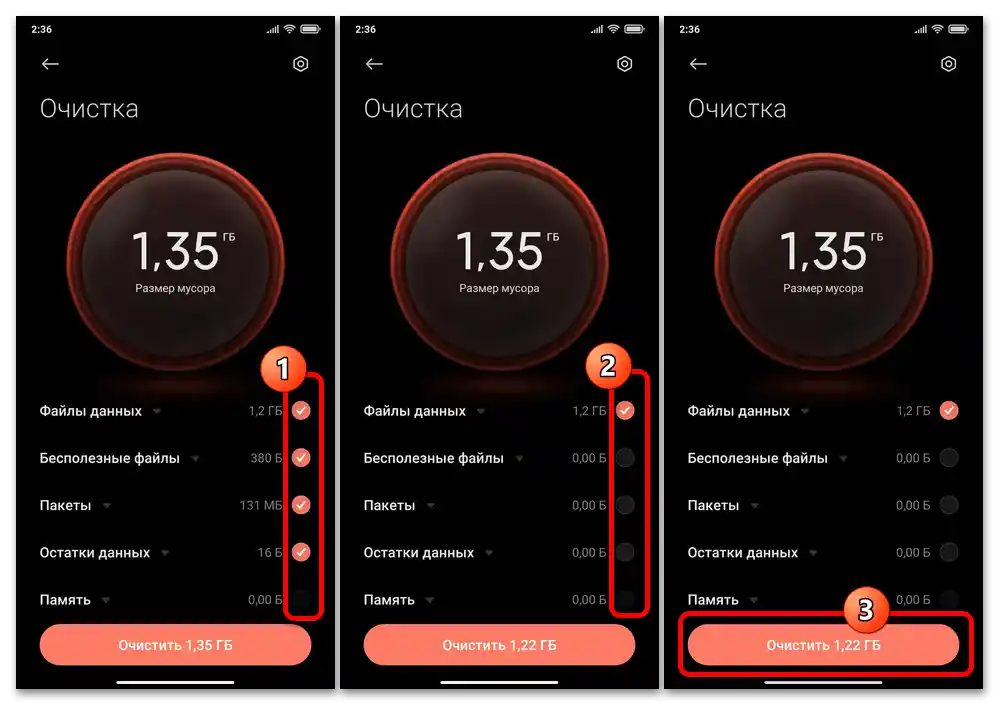محتوا:
روش 1: ابزارهای سیستمی MIUI
سیستمعامل MIUI که تقریباً بر روی تمام گوشیهای هوشمند Xiaomi Redmi اجرا میشود، دارای تمام ابزارهای لازم برای نگهداری از بخش نرمافزاری آنها، از جمله پاکسازی حافظه از دادههای "اضافی" است. به منظور حذف کش انباشته شده در دستگاه در طول کار برنامهها و سیستمعامل، استفاده از ابزارهای یکپارچه در آن توصیه میشود، زیرا آنها مؤثرترین و ایمنترین هستند.
گزینه 1: کش یک برنامه خاص
معمولاً نیاز به پاکسازی حافظه گوشی از کش به دلیل تشکیل مقدار زیادی از آن توسط یک یا چند برنامه است، همچنین این فرآیند برای افزایش عملکرد نرمافزار خاص استفاده میشود. این وظایف به راحتی به این صورت حل میشوند.
- به صفحه اطلاعات برنامهای که نیاز به پاکسازی کش دارد در "تنظیمات" سیستمعامل MIUI بروید.برای این کار دو راه وجود دارد:
- تنظیمات "سیستم" را باز کنید، به بخش "برنامهها" بروید،
![چگونه کش را در شیائومی ردمی ۰۲ پاک کنیم]()
بر روی "تمام برنامهها" کلیک کنید.
![چگونه کش را در شیائومی ردمی ۰۳ پاک کنیم]()
با مرور فهرست نمایش داده شده بر روی صفحه،
![چگونه کش را در شیائومی ردمی ۰۴ پاک کنیم]()
یا با استفاده از فیلد "جستجو"، برنامه مورد نظر را پیدا کرده و بر روی نام آن ضربه بزنید.
- روش سریعتر: با نگه داشتن طولانی بر روی آیکون برنامه در صفحه اصلی گوشی هوشمند، منوی زمینهای آن را فراخوانی کنید و در آن "درباره برنامه" ("i") را فشار دهید.
![چگونه کش را در شیائومی ردمی ۰۵ پاک کنیم]()
![چگونه کش را در شیائومی ردمی ۰۶ پاک کنیم؟]()
- تنظیمات "سیستم" را باز کنید، به بخش "برنامهها" بروید،
- سپس دوباره دو گزینه برای اقدام وجود دارد:
- اگر نیاز به بررسی حجم دادههای کش تولید شده توسط برنامه در حال حاضر قبل از حذف آنها دارید، بر روی "حافظه" در صفحه اطلاعات نام نرمافزار کلیک کنید. اطلاعات را در صفحه نمایش داده شده مرور کنید.
![چگونه کش را در شیائومی ردمی ۰۷ پاک کنیم]()
سپس بر روی دکمه "پاک کردن" در پایین صفحه ضربه بزنید، "پاک کردن کش" را از منوی نمایش داده شده "پاکسازی دادهها" انتخاب کنید.
- برای حذف فوری دادههای کش شده بدون بررسی مقدار آنها، عملکرد "پاک کردن" را از ابزار سیستم در پایین صفحه اصلی در "درباره برنامه" فراخوانی کنید، سپس بر روی "پاک کردن کش" در منوی ظاهر شده ضربه بزنید.
![چگونه کش را در شیائومی ردمی ۰۸ پاک کنیم]()
![چگونه کش را در شیائومی ردمی ۰۹ پاک کنیم]()
- اگر نیاز به بررسی حجم دادههای کش تولید شده توسط برنامه در حال حاضر قبل از حذف آنها دارید، بر روی "حافظه" در صفحه اطلاعات نام نرمافزار کلیک کنید. اطلاعات را در صفحه نمایش داده شده مرور کنید.
- در MIUI یک روش دیگر برای فراخوانی عملکرد پاکسازی کش و دادههای یک برنامه خاص وجود دارد که ممکن است راحتتر و اطلاعاتیتر از مراحل ذکر شده باشد:
- بخش "درباره تلفن" را در "تنظیمات" MIUI باز کنید، بر روی بلوک "فضا" در صفحه باز شده ضربه بزنید.
- در فهرست انواع اطلاعات در سمت راست نمودار نشاندهنده سطح بارگذاری فضای ذخیرهسازی دستگاه، بر روی "برنامهها و دادهها" ضربه بزنید. برنامه مورد نظر را در لیست پیدا کنید (بهعنوان مثال، نرمافزار در اینجا بر اساس حجم فضای استفاده شده مرتب شده است — از بیشتر به کمتر) و بر روی نام آن ضربه بزنید.
- سپس بر روی "پاک کردن کش" در پایین صفحه نمایش داده شده "فضای استفاده شده" ضربه بزنید.
![چگونه کش را در شیائومی ردمی ۱۰ پاک کنیم]()
![چگونه کش را در شیائومی ردمی ۱۱ پاک کنیم]()
![چگونه کش را در شیائومی ردمی ۱۲ پاک کنیم]()
- با لمس "تأیید" زیر درخواست سیستم برای حذف کش، آن را تأیید کرده و کمی صبر کنید.در این مرحله، عملیات پاکسازی حافظه از دادههای تولید شده توسط یک برنامه خاص به پایان رسیده است و شما میتوانید از "تنظیمات" سیستمعامل خارج شوید یا به "بازگشت" برگردید و مراحل را برای نرمافزار دیگری که بر روی گوشی هوشمند نصب شده است، تکرار کنید.
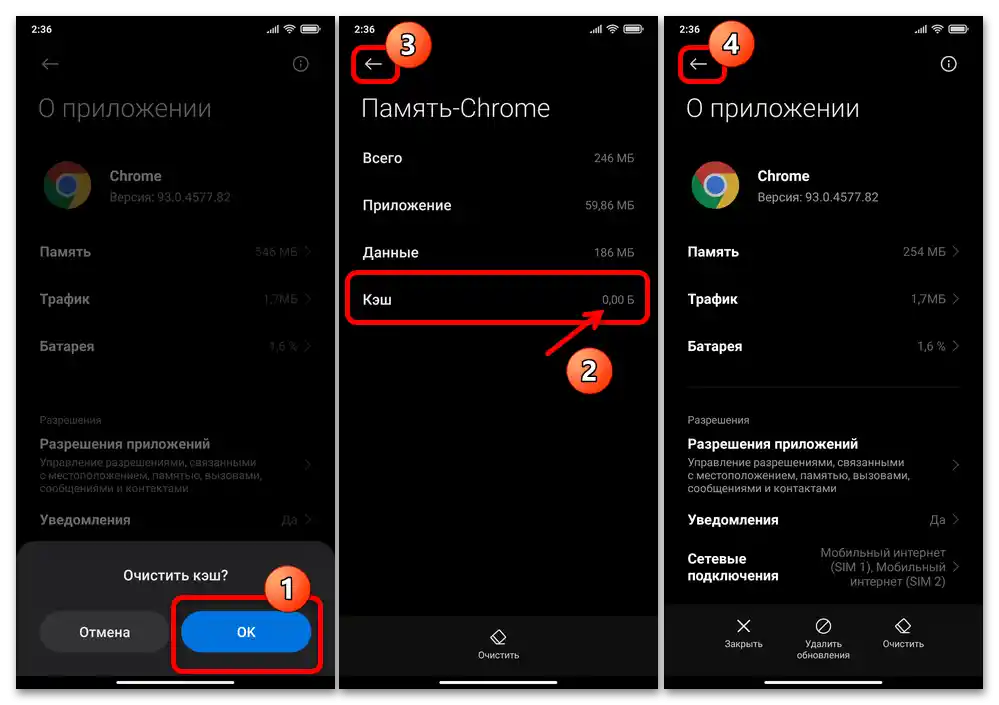
گزینه ۲: کش چندین یا تمام برنامهها
برای انجام فرآیند حذف کش نه بهصورت نوبتی برای هر برنامه، بلکه نسبت به بسیاری یا تمام دادههای انباشته شده از این نوع، استفاده از ماژول "پاکسازی" از مجموعه پیشفرض نصب شده بر روی گوشیهای هوشمند شیائومی که به نام "امنیت" شناخته میشود، راحت است.
- ابزار سیستم "پاکسازی" را باز کنید، — برای این منظور میتوانید به چندین روش عمل کنید:
- آیکون برنامه سیستم MIUI "امنیت" را در صفحه اصلی دستگاه پیدا کرده و بر روی آن ضربه بزنید. سپس در اولین بلوک نمایش داده شده در صفحه، بر روی "پاکسازی" کلیک کنید.
- به "تنظیمات" سیستمعامل بروید، صفحه "درباره تلفن" را باز کنید و بر روی "فضا" در آن ضربه بزنید.
![چگونه کش را در شیائومی ردمی ۱۵ پاک کنیم]()
بر روی دکمه "پاکسازی" در پایین صفحه ضربه بزنید.
- یک گزینه دیگر برای فراخوانی ابزار مورد نظر، باز کردن میانبر "شتاب" در صفحه اصلی دستگاه است — این آیکون را پیدا کرده و بر روی آن ضربه بزنید. سپس کمی صبر کنید تا فرآیند آزادسازی حافظه رم توسط دستگاه به پایان برسد و سپس بر روی دکمه "پاکسازی" ضربه بزنید.
![چگونه کش را در شیائومی ردمی ۱۷ پاک کنیم]()
اگر عنصر رابط کاربری مذکور وجود ندارد، ابزار مورد نظر را با یکی از روشهای پیشنهادی بالا راهاندازی کنید، سپس بر روی چرخدنده در بالای صفحه اصلی آن در سمت راست ضربه بزنید. در فهرست نمایش داده شده "تنظیمات" گزینه "ایجاد میانبر بر روی صفحه اصلی" را فعال کنید.
![چگونه کش را در شیائومی ردمی ۱۴ پاک کنیم]()
![چگونه کش را در شیائومی ردمی ۱۶ پاک کنیم]()
![چگونه کش را در شیائومی ردمی ۱۸ پاک کنیم]()
- بهطور کلی، میتوان بلافاصله پس از راهاندازی ابزار "پاکسازی" و انجام تحلیل اطلاعات در فضای ذخیرهسازی، به حذف تمام کش از دستگاه پرداخت.برای این کار، تیکهای کنار همه گزینهها به جز "فایلهای داده" را بردارید، که نوع دادههای موارد را در صفحه نمایش میدهند و سپس روی دکمه "پاک کردن" کلیک کنید.
![چگونه کش را در شیائومی ردمی ۱۹ پاک کنیم]()
اگر نیاز به حذف کش برنامههای خاص از لیست پاکشدنی دارید، قبل از فشار دادن دکمه فوق، دسته "فایلهای داده" را با ضربه باز کنید و تیکهای سمت راست نام نرمافزارهایی که دادههای آنها باید دست نخورده باقی بمانند را بردارید.
- منتظر بمانید تا فرآیند حذف کش سیستم از حافظه گوشی هوشمند انجام شود، و پس از دریافت اعلان "پاکسازی کامل شد"، برنامهای که این کار را انجام داده ببندید.
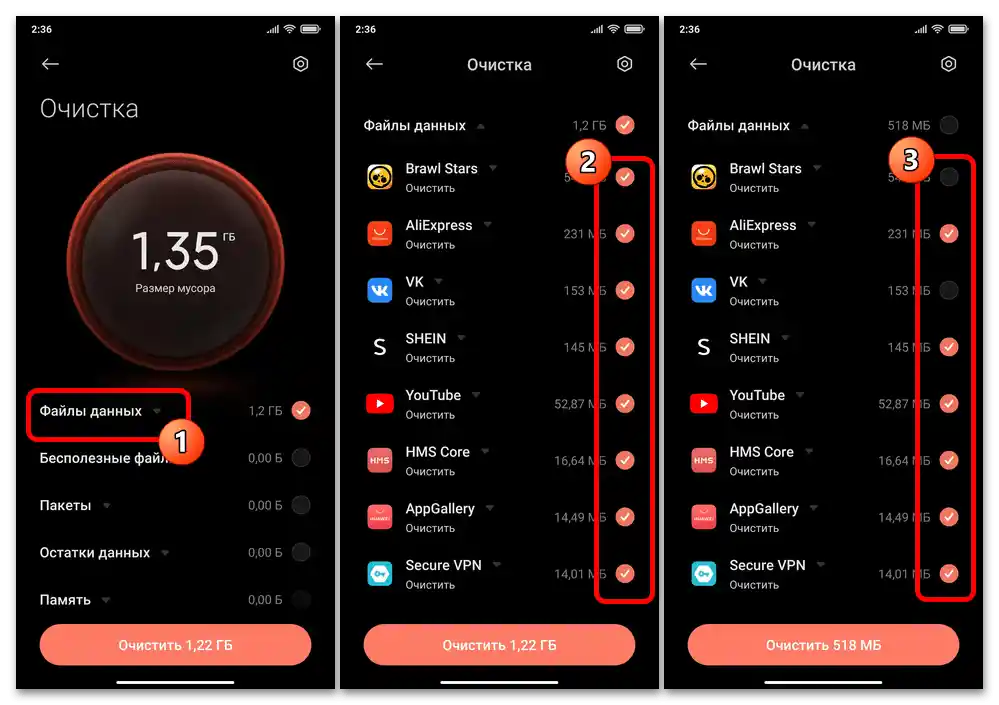
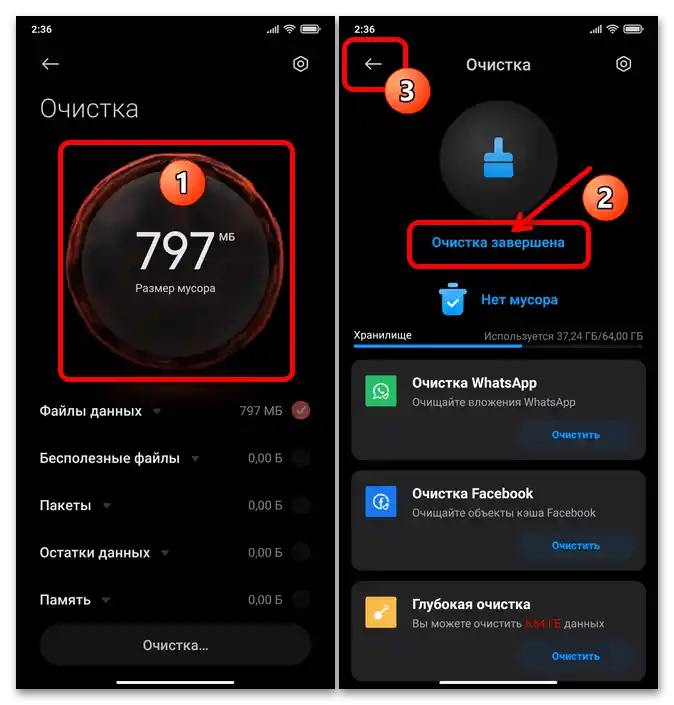
علاوه بر این (بهطور پیشفرض فقط برای گوشیهای هوشمند تحت مدیریت MIUI 9-11 در دسترس است). در محیط نسخههای قدیمیتر، اما هنوز هم بهطور مؤثر کار میکنند، سیستمعامل موبایل از شیائومی برای حذف دادههای کش شده از همه برنامهها میتوان از این روش استفاده کرد:
- تنظیمات "تنظیمات" سیستمعامل را باز کنید، روی "درباره تلفن" کلیک کنید. دسته گزینههای "ذخیرهسازی" را باز کنید.
- در لیست نمایش داده شده از انواع دادهها، روی "حافظه داخلی" کلیک کنید و سپس "دادههای کش" را انتخاب کنید. سپس درخواست سیستم که در پایین ظاهر میشود را تأیید کرده و کمی صبر کنید.
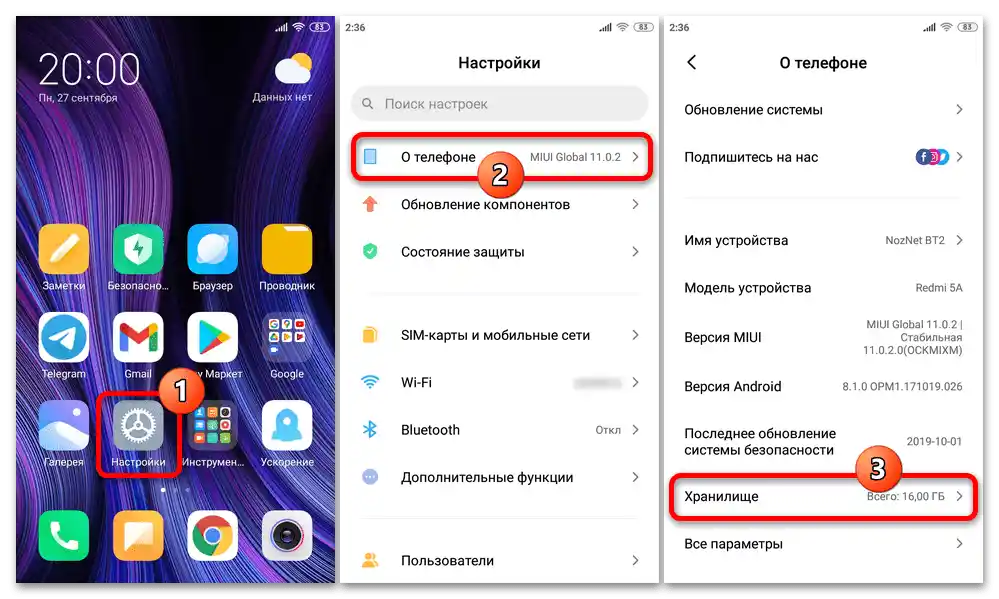

روش 2: عملکرد برنامه پاکشونده
برخی از نمایندگان نرمافزار اندروید که در میان دارندگان گوشیهای هوشمند شیائومی محبوب هستند (بهویژه آنهایی که بهصورت آنلاین کار میکنند و تبادل دادههای زیادی دارند — مرورگرها، پیامرسانها و غیره) دارای ابزارهایی برای حذف کش خود هستند. این امکان را میدهد که بهسرعت پاکسازی انتخابی حافظه از دادههای زائد انجام شود، بدون نیاز به استفاده از ابزارهای سیستمی MIUI. در ادامه بهعنوان مثال، نشان داده میشود که چگونه این عملکرد را در مرورگر وب Mi و پیامرسان تلگرام فراخوانی کنید.
گزینه 1: Mi مرورگر
- مرورگر اختصاصی شیائومی که در بسته نرمافزاری MIUI قرار دارد را باز کنید.پنل ابزارها را در مرورگر با ضربه زدن بر روی برگه "پروفایل" در سمت راست پایین صفحه نمایش خود فراخوانی کنید. بر روی دکمه شبیه به چرخ دنده در گوشه بالا سمت راست پنل کلیک کنید تا به "تنظیمات" برنامه بروید.
- فهرست نمایش داده شده از گزینهها و تنظیمات مرورگر Mi را تا بخش "سایر" پیمایش کنید و در آن "پاکسازی دادهها" را فشار دهید.
- در صفحه بعدی، بر روی اولین بخش "کش" ضربه بزنید و درخواست نرمافزار "آیا میخواهید تمام کش را پاک کنید؟" را تأیید کنید.
- کمی صبر کنید تا حذف دادهها به پایان برسد، که در نتیجه بخش "کش" در صفحه "پاکسازی دادهها" غیرفعال خواهد شد. همین، میتوانید به صفحه اصلی مرورگر وب برگردید و به استفاده عادی از آن ادامه دهید.
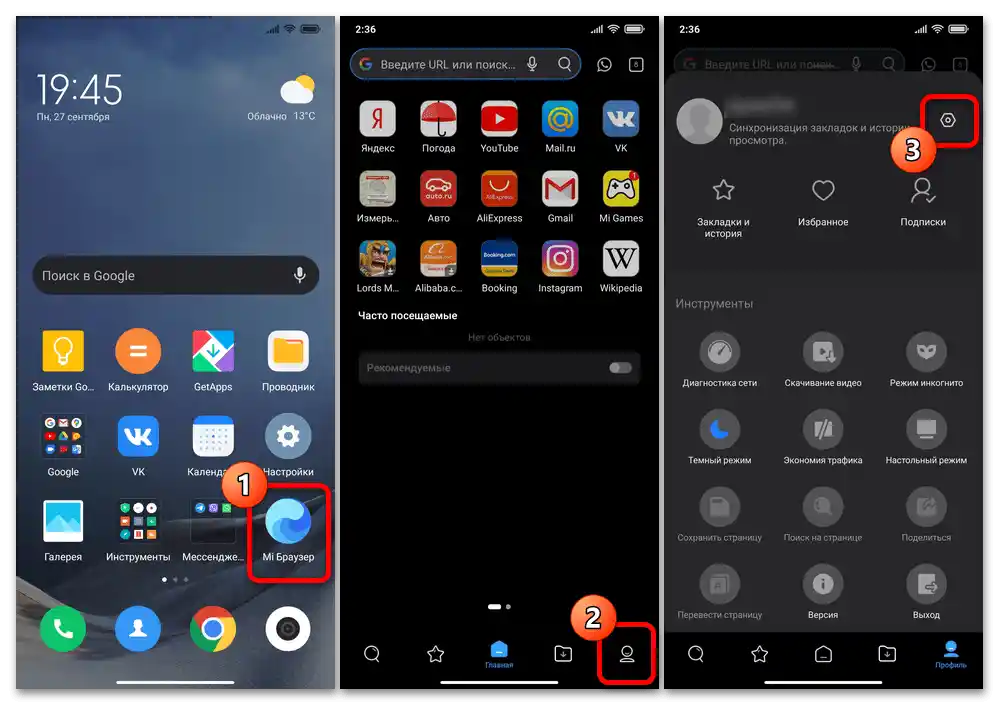
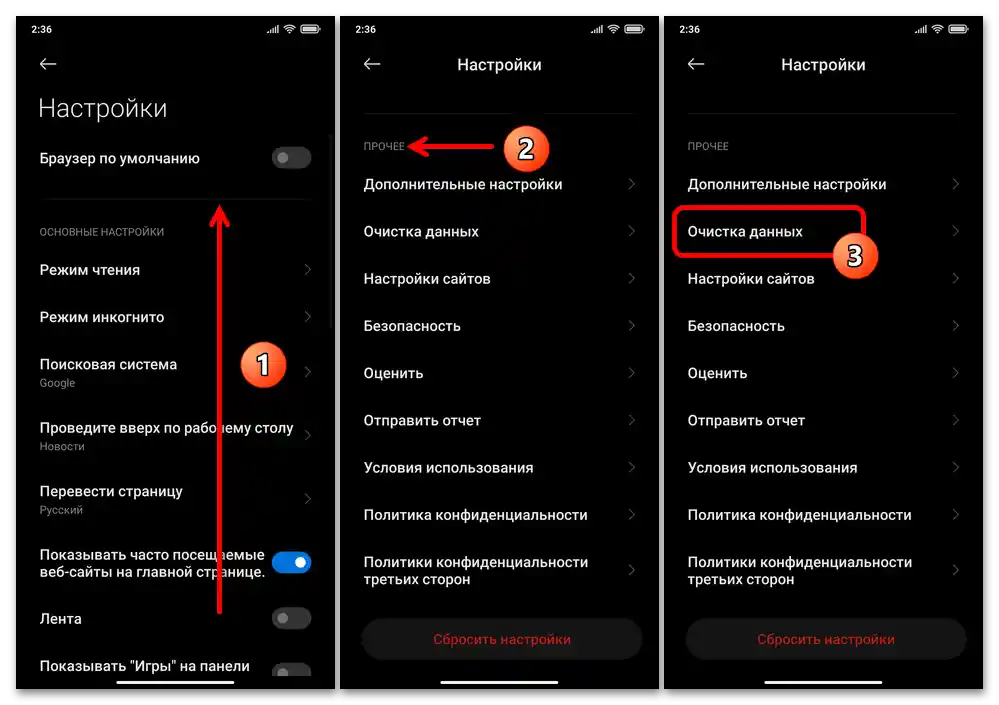
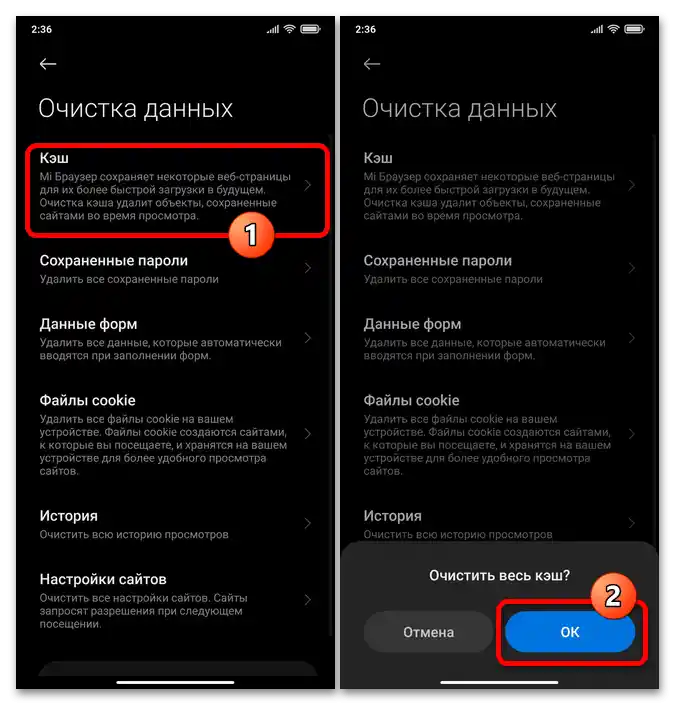
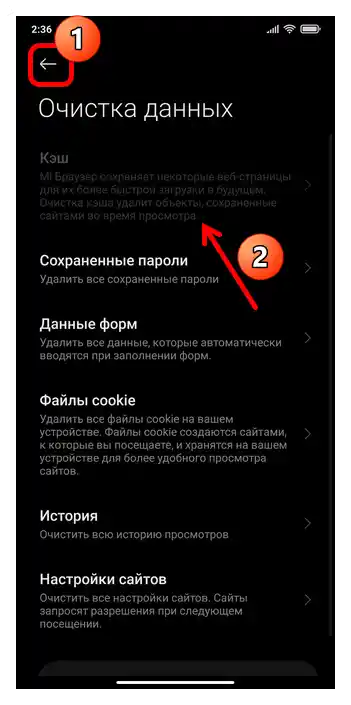
گزینه ۲: تلگرام
- تلگرام را باز کنید و با ضربه زدن بر روی سه خط در بالای سمت چپ صفحه اصلی آن، منو را فراخوانی کنید. به "تنظیمات" ضربه بزنید و سپس به بخش "دادهها و حافظه" بروید.
- بر روی "استفاده از حافظه" در اولین بخش صفحه باز شده کلیک کنید. سپس امکان مشاهده دادههای مربوط به کش اشغال شده توسط پیامرسان و سایر برنامهها در حافظه دستگاه فراهم میشود – برای این کار، بخش "حافظه دستگاه" را در صفحه نمایش داده شده بررسی کنید.
- برای شروع حذف دادههای کش شده توسط پیامرسان، بر روی لینک "پاکسازی کش تلگرام" ضربه بزنید. انواع اطلاعات را در پنل نمایش داده شده مرور کنید و سپس دوباره بر روی "پاکسازی کش" کلیک کنید. کمی صبر کنید تا عملیات انجام شده توسط برنامه به پایان برسد و از "تنظیمات" آن خارج شوید.
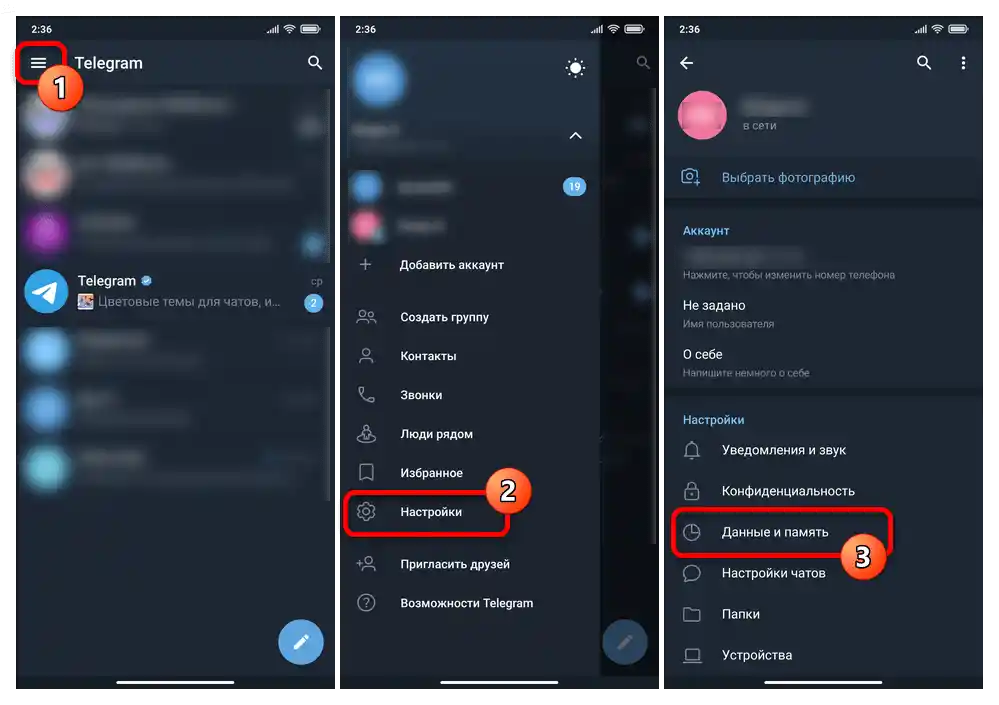
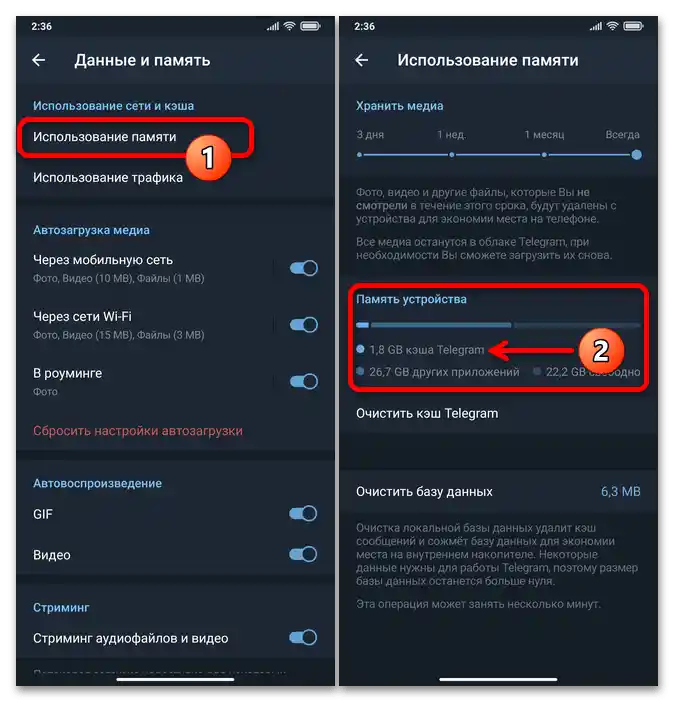
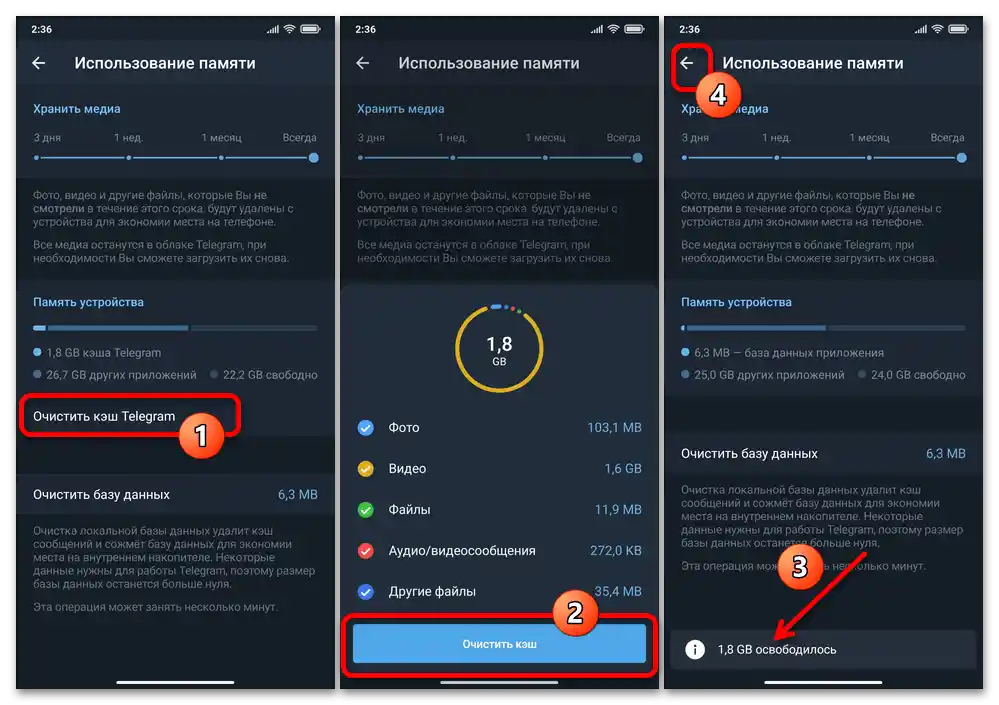
روش ۳: ابزارهای شخص ثالث
سخت است که تصور کنیم در شرایطی که روشهای ذکر شده بالا کافی نباشند، بتوان به طور مؤثر کش برنامهها و سیستم را از گوشی هوشمند شیائومی حذف کرد و/یا این کار را به طور منظم انجام داد.در این راستا، برای حل چنین مسائلی میتوان از یکی از برنامههای تخصصی توسعهدهندگان خارجی استفاده کرد که بهطور گستردهای در فروشگاه Google Play و سایر فروشگاههای نرمافزاری موجود است.
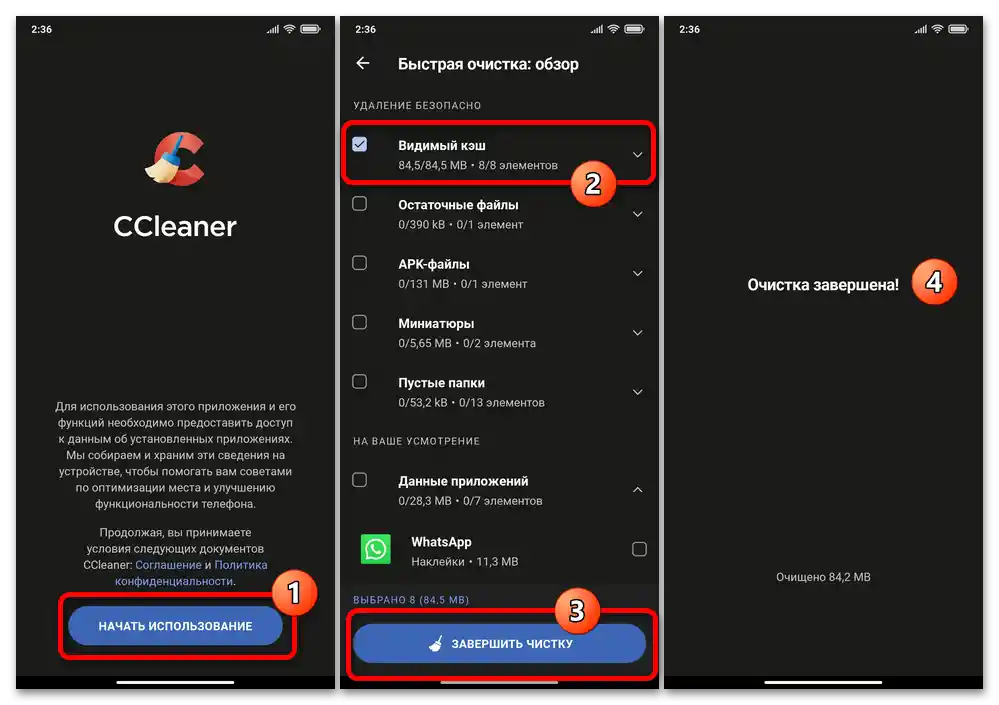
کار با این ابزارها در اسمارتفونهای تولیدکننده مورد نظر هیچ تفاوتی با سایر دستگاههای اندرویدی ندارد و توضیحات همراه با مثالها در مقالهای که از طریق لینک زیر در وبسایت ما در دسترس است، ارائه شده است:
بیشتر: حذف دادههای کش شده از اسمارتفونهای تحت سیستمعامل اندروید